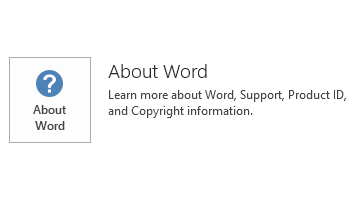2016 년 3 월 8 일에 릴리스된 Microsoft 프로젝트 2016 용 KB3114865 업데이트를 설명 합니다. 이 업데이트는 필수 구성 요소가 포함되어 있습니다.
이 업데이트는 Microsoft 다운로드 센터에서 Microsoft Installer (.msi)에 적용 되도록 주의 해야-2016 Office의 버전을 기반으로 합니다. 같은 Office 365를 홈에 Microsoft는 2016 클릭 Office 간편 실행 버전에는 적용 되지 않습니다. (확인 하는 방법?)
향상된 기능 및 수정
다음과 같은 문제를 해결합니다.
-
기존 프로젝트에는 Excel 통합 문서를 병합 하면 첫 번째 배정의 실제 작업 업데이트 작업에 여러 개 배정이.
-
Microsoft Visual Basic for Applications (VBA) 매크로를 사용 하 여 Project.BeforeSave이벤트 처리기 내에서 프로젝트 데이터를 편집 하는 경우 프로젝트가 Project Server에 저장 된 경우 프로젝트에 대 한 편집 저장 되지 않을 수 있습니다.
-
상태 업데이트 승인 되 고 프로젝트의 작업에 적용, 후 배정에서 실제 작업 시간의 합계 커질 수 나타나고 새 실제 작업 기간 사용자 보고 하지 않은 곳. 예를 들어, 화요일에 월요일 및 3h 8h를 보고합니다. 8h 월요일과 화요일에 3h 외에도 업데이트를 적용 한 후 프로젝트에서 배정을 볼 때 8h 목요일과 금요일에 나타날 수도 있습니다.
-
작업이 Project Server에 게시 될 때 2016 프로젝트에서에서 수동으로 예약 된 작업에서 남은 작업 시간을 제거할 수 없습니다. 작업 및 작업표를 통해 작업을 업데이트할 수 작업 설정 및 표시 옵션을 사용 하는 경우이 문제가 발생 합니다.
-
프로젝트 2016 주 단위 또는 월-기반을 사용 하 여 리소스를 조정 후 자원이 초과 할당 된 남아 있습니다.
-
프로젝트 2016 특정 Windows 지역 날짜 및 시간 형식 (예를 들어, 스페인어 (멕시코))를 사용 하면 초기 계획 막대는 Gantt 차트에 표시 되지 않습니다.
-
초기 완료 날짜 형식 필드는 형식 작업 보기에 그룹화를 적용할 때 작업 그룹화 요약 행에서 예상 값 나타나지 않을 수 있습니다. 예상 대로 가장 늦은 완료 날짜를 표시 하는 대신 필드에서는 사용할 수 없습니다. 그룹화 된 작업 중 하나 이상이 없는 초기 계획 완료 날짜
-
다음 시나리오를 고려하십시오.
-
사용자 배정의 실제 작업 시간을 단계적으로 제거를 입력 하 고 승인을 위해 해당 작업을 전송.
-
상태 관리자가 업데이트를 승인 합니다.
-
사용자는 배정 시작 날짜를 변경 하 고 변경 후 제출.
-
상태 관리자가 업데이트를 승인 합니다.
이 경우 실제 작업 시간 단계의 다른 날짜로 이동할 수 있습니다.
-
-
서버에서 프로젝트를 열면 프로젝트는 현재 사용자의 로컬 캐시에 존재 하지 않는 경우 시간이 오래 걸릴 수 있습니다.
-
다음 시나리오를 고려하십시오.
-
프로젝트 전문가 2016 프로젝트에에서 몇 가지 Visual Basic VBA 코드를 추가합니다.
-
저장 하 고 프로젝트를 Project server에 게시 한 다음 프로젝트에서 확인 합니다.
-
일정 프로젝트 세부 정보 페이지에서 Project Server에 프로젝트를 편집 합니다.
-
변경 하 고 프로젝트를 저장 합니다.
-
전문적인 2016 프로젝트에에서 프로젝트를 다시 엽니다.
이 경우 VBA 코드가 없는 경우
-
-
일련의 관련된 작업 (서로 관련 있는) 있다고 가정 하 고 있습니다 지금 작업 중 하나 비활성 합니다. 이 경우 비활성 작업에 후속 작업이 예상 보다 늦게 예약할 수 있습니다.
-
로컬 전역 서식 파일에 있는 매크로 리본 메뉴에서 호출 하는 경우 작동 하지 않습니다. 이 문제는 프로젝트 2016 Project Server에 연결 되어 있을 때 발생 합니다.
-
계획에 따라서는 2016 프로젝트 또는 Project Web App 편집 하기 위해 열면 배정 실제 작업 시간이 추가로 나타날 수 있습니다.
-
작업에서 요약 작업에 초기 계획 값을 살펴보는 것을 증분 베이스 라인으로 저장 하면 dbo에서 요약 작업의 시간대 별 초기 계획 값이 삭제 됩니다. 보고 데이터베이스에 테이블을 MSP_EpmTaskBaselineByDay입니다.
-
메모 필드를 표시 하려면 시트 보기를 업데이트 하는 경우 발생할 수 있습니다 문제를 다시 그립니다.
-
프로젝트를 Project Server에 저장 된 경우 프로젝트 수준 속성을 액세스할 수 없습니다.
-
2016 프로젝트 Project Server에 연결할 때 액세스할 수 있는 권한이 없는 경우 엔터프라이즈 템플릿이 프로젝트 2016 충돌할 수 있습니다.
-
2016 프로젝트를에서 Project Server에서 여러 프로젝트 데 시간이 오래 걸릴 수 있습니다.
-
Project Web App 프로젝트를 게시 하 고 다음과 같은 오류 메시지가 나타날 수 없습니다.
개체에 중복 키를 삽입할 수 없습니다 ' pub. MSP_PROJECT_RESOURCES'
-
닫고 체크 인 마스터 프로젝트 요약 자원 배정을 (SRA) 로드 하는 경우 시간이 오래 걸립니다.
-
2016 프로젝트에서에서 일정을 인쇄할 때 마지막 문자가 다음 줄으로 때때로 래핑될 수 있습니다.
-
프로젝트 2016에서 delete 또는 백스페이스 키를 사용 하 여 데이터를 삭제 하면 BeforeTaskChange, BeforeResourceChange, 및 BeforeAssignmentChange 이벤트 하지 유발 됩니다.
-
SharePoint 문서 라이브러리에서 프로젝트 파일을 열 때 읽도록 하 고 작성 하는 경우 파일을 때때로 읽기 전용으로 열립니다. 다른 경우에는 프로젝트 때로는 연 읽기 및 쓰기 수 있지만 변경 내용을 저장할 수 없습니다.
참고: 이 문제를 해결 하려면 또한 2016 년 3 월 8 일 사무실 2016 (KB3114857)에 대 한 업데이트를 설치 해야 합니다. -
Enterprise 자원의 기본 배정 소유자 필드를 설정 하 고 다음 리소스를 사용 하는 프로젝트를 만든 후 기본 배정 소유자 필드는 비어 있습니다.
-
작업 및 작업표를 통해 작업을 업데이트할 수 옵션을 사용 하는 경우 설정할 수 없습니다 작업을 100% 완료 작업에 작업 시간이 0를 사용 하는 경우.
-
2016 프로젝트의에서 프로젝트에 대 한 리소스를 조정 하는 경우 프로젝트 2016 충돌이 발생할 수 있습니다.
-
Excel의에서 데이터를 병합 하 고 작업 이름을 프로젝트 2016의 키로 사용 하도록 선택 하면 오류 메시지가 나타납니다.
업데이트를 다운로드 및 설치하는 방법
Microsoft 업데이트
업데이트를 자동으로 다운로드하고 설치하려면 Microsoft Update 를 사용합니다.
다운로드 센터
이 업데이트 수동 다운로드 및 설치 Microsoft 다운로드 센터에서 제공 됩니다.
실행 중인 플랫폼 (32 비트 또는 64 비트) 확실 하지 않은 경우 32 비트 또는 64 비트를 실행 합니까? 또한 Microsoft 지원 파일을 다운로드 하는 방법에 대 한 자세한 내용은참조 하십시오.
Microsoft는 파일이 게시 된 날짜에 사용할 수 있었던 최신 바이러스 검색 소프트웨어를 사용 하 여이 파일을 검색 합니다. 파일은 무단으로 변경할 수 없도록 보안이 강화된 서버에 저장됩니다.
업데이트 정보
다시 시작 정보이 업데이트를 설치한 후 컴퓨터를 다시 시작해야 할 수 있습니다.
필수 구성 요소이 업데이트를 적용 하려면 설치 된 Microsoft 프로젝트 2016 있어야 합니다.
자세한 내용
Office 설치 간편 실행 또는 MSI 기반 인지를 확인 하려면 다음과이 같이 하십시오.
-
2016 Office 응용 프로그램을 시작 합니다.
-
파일 메뉴에서 계정을 선택 합니다.
-
2016 클릭 Office 간편 실행 설치의 경우 업데이트 옵션 항목이 표시 됩니다. MSI 기반 설치의 경우 업데이트 옵션 항목이 표시 되지 않습니다.
|
Office 2016 간편 실행 설치 |
MSI 기반 Office 2016 |
|---|---|
|
|
|
Windows 10
-
시작으로 이동하고, 검색 창 상자에 설치된 업데이트보기를 입력한 다음 Enter 키를 누릅니다.
-
업데이트 목록에서 찾은 KB3114865를 선택 하 고 제거를 선택 합니다.
Windows 8 및 Windows 8.1
-
화면 오른쪽 가장자리부터 살짝 밀어 하 고 검색을 선택 합니다. 마우스를 사용 하는 경우 화면의 오른쪽 아래 모서리를 가리키고 검색을 선택 합니다.
-
Windows 업데이트를 입력하고, Windows Update를 선택한 후 설치된 업데이트를 선택합니다.
-
업데이트 목록에서 찾은 KB3114865를 선택 하 고 제거를 선택 합니다.
Windows 7
-
시작으로 가서, 실행을 입력한 다음, 실행을 선택합니다.
-
Appwiz.cpl입력 한 다음 확인을 선택 합니다.
-
설치된 업데이트 보기를선택합니다.
-
업데이트 목록에서 찾은 KB3114865를 선택 하 고 제거를 선택 합니다.
참조
Microsoft 소프트웨어 업데이트를 설명 하는 데 사용 되는 표준 용어에 대해 알아봅니다. Office 시스템 센터 최신 관리자 업데이트와 전략적 배포 리소스의 모든 버전의 Office에 포함 되어 있습니다.
파일 정보
이 업데이트의 글로벌 버전은 파일 특성 (또는 그 이후의 파일 특성) 있는 다음 표에 나열 된.
프로젝트-x-none.msp 파일 정보
|
파일 식별자 |
파일 이름 |
파일 버전 |
파일 크기 |
날짜 |
시간 |
|---|---|---|---|---|---|
|
Nameext.dll.x64 |
Nameext.dll |
16.0.4339.1000 |
320,768 |
09-Feb-2016 |
05:58 |
|
Nameext.dll.x86 |
Nameext.dll |
16.0.4339.1000 |
286,976 |
09-Feb-2016 |
06:00 |
|
Pjintl.dll_1033 |
Pjintl.dll |
16.0.4336.1000 |
4,402,952 |
10-Feb-2016 |
13:18 |
|
Winproj.exe |
Winproj.exe |
16.0.4351.1000 |
30,474,952 |
10-Feb-2016 |
13:28 |
프로젝트-x-none.msp 파일 정보
|
파일 식별자 |
파일 이름 |
파일 버전 |
파일 크기 |
날짜 |
시간 |
|---|---|---|---|---|---|
|
Nameext.dll.x64 |
Nameext.dll |
16.0.4339.1000 |
320,768 |
09-Feb-2016 |
05:51 |
|
Nameext.dll.x86 |
Nameext.dll |
16.0.4339.1000 |
286,976 |
09-Feb-2016 |
05:49 |
|
Pjintl.dll_1033 |
Pjintl.dll |
16.0.4336.1000 |
4,377,864 |
10-Feb-2016 |
13:25 |
|
Winproj.exe |
Winproj.exe |
16.0.4351.1000 |
24,194,760 |
10-Feb-2016 |
13:25 |